Wie gibt man einen Dropbox-Ordner frei?
Apr 14, 2022 • Filed to: Cloud-Verwaltungslösung • Proven solutions
Dropbox ist ein Dateifreigabe- und Cloud-Speicherdienst, den es schon lange und zu Recht gibt. Er war der Pionier des Konzepts der Cloud-Speicherung für die Massen, indem er ihnen kostenlosen Speicherplatz in der Cloud zur Verfügung stellte und die Benutzererfahrungen verbesserte, die sich bis dahin nur auf winzige E-Mail-Anhänge, Webseiten-Downloads und Flash-Laufwerke verließen. Dropbox hat alles verändert und zwar richtig krass! Es läutete eine Ära der Online-Zusammenarbeit ein - Zusammenarbeit in der Cloud -, in der Teams von jedem Ort der Welt aus auf Dokumente und Dateien zugreifen können. Heute denken wir nicht zweimal nach, wenn wir online mit anderen zusammenarbeiten wollen. Wir können unsere Dokumente und Ordner sofort mit unseren Teammitgliedern teilen und das Nirwana der Zusammenarbeit erreichen. Fragen Sie sich, ob Sie zu spät zu dieser Party gekommen sind? Wenn Sie noch nie Dropbox verwendet haben, um Dateien mit anderen zu teilen, ist es an der Zeit, dass Sie damit anfangen.
Wie erstellt man einen freigegebenen Ordner in Dropbox und gibt ihn frei?
Alles beginnt mit einer Datei oder einem Ordner, den Sie zur Freigabe festlegen und dann gibt es weitere Schritte. Beginnen wir damit, wie Sie einen freigegebenen Ordner in Dropbox erstellen. Sie können den Webbrowser verwenden oder mobile Apps nutzen.
Erstellen eines freigegebenen Ordners in Dropbox über den Webbrowser
Ein gemeinsamer Ordner in Dropbox mithilfe eines Webbrowsers zu erstellen, ist ein einfacher Prozess.
Schritt 1: Gehen Sie zu https://www.dropbox.com und melden Sie sich bei Ihrem Dropbox-Account an. Wenn Sie keinen Account haben, erstellen Sie einen neuen und melden Sie sich dann an.
Schritt 2: Wählen Sie auf der rechten Seite unter der Schaltfläche "Neue Datei erstellen" die Option "Neuer freigegebener Ordner".
Schritt 3: Wählen Sie aus, ob Sie einen neuen Ordner erstellen und freigeben möchten oder ob Sie einen Ordner freigeben möchten, der in Ihrer Dropbox existiert und klicken Sie auf Weiter.
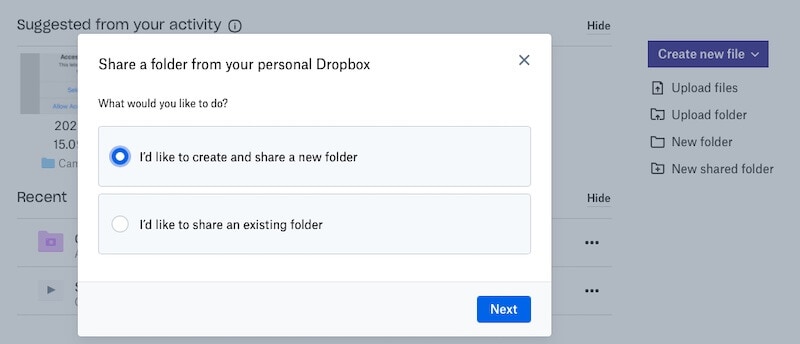
Schritt 4: Wenn Sie sich für die Erstellung eines Ordners und die Freigabe entschieden haben, müssen Sie im nächsten Bildschirm einen Namen für den zu erstellenden Ordner angeben und mit wem Sie ihn teilen möchten. Hier können Sie eine oder mehrere durch Komma getrennte E-Mail-Adressen angeben oder Ihre Kontakte aus Ihrem Google-Account importieren und dann die E-Mail oder den Kontakt oder auch mehrere Kontakte auswählen. Sie können ihnen eine Nachricht hinzufügen und Sie können ihre Berechtigungen wählen - sollen sie Bearbeitungsberechtigungen oder nur Anzeigeberechtigungen erhalten?
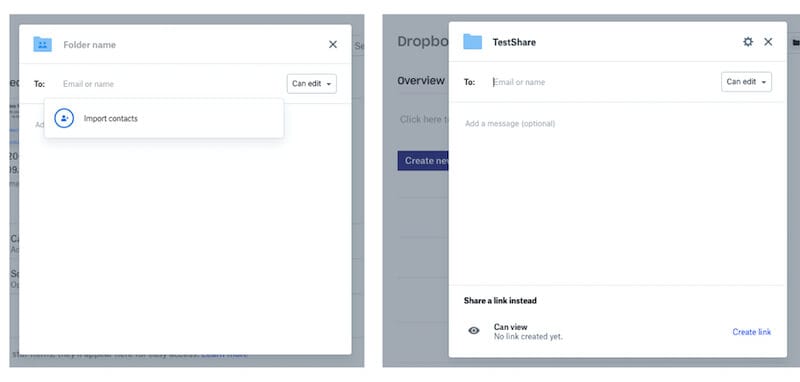
Schritt 5: Klicken Sie auf Freigeben.
Einen freigegebenen Ordner in Dropbox mit mobilen Apps erstellen und freigeben
Ein gemeinsamer Ordner in Dropbox mit mobilen Apps zu erstellen, ist möglich, aber nicht mit einem einzigen Klick wie auf der Webseite. Bei der Verwendung von Apps erstellen Sie zuerst einen Ordner in Ihrer Dropbox und geben ihn dann frei oder Sie wählen einen Ordner zum Freigeben aus und geben ihn dann frei, wie es auch auf der Webseite gemacht wird.
Schritt 1: Laden Sie die Dropbox-App auf Ihr Smartphone herunter. Verwenden Sie den App Store auf iOS oder den Play Store auf Android, je nachdem, welches Betriebssystem Sie auf Ihrem Smartphone haben.
Schritt 2: Melden Sie sich mit Ihren Dropbox-Anmeldedaten an oder erstellen Sie einen neuen Dropbox-Account.
Schritt 3: Tippen Sie unter Android auf das runde blaue Plus-Symbol am unteren Rand und tippen Sie auf Neuen Ordner erstellen. Unter iOS tippen Sie auf das Plus-Symbol am unteren Rand und wählen Ordner erstellen.
Schritt 4: Sobald ein Ordner erstellt ist, führt Dropbox Sie standardmäßig in den Ordner. Tippen Sie auf die prominent angezeigte Schaltfläche Teilen.
Schritt 5: Tippen Sie nun unter Android auf das Feld "Senden an" und wählen Sie aus, ob Dropbox auf Ihre Kontakte zugreifen und diese mit seinen Servern synchronisieren darf und Sie aus Ihrer Kontaktliste auswählen können, für wen Sie den Ordner freigeben möchten, oder ob Sie die Auswahl selbst treffen und fortfahren möchten. Unter iOS gilt das Gleiche.
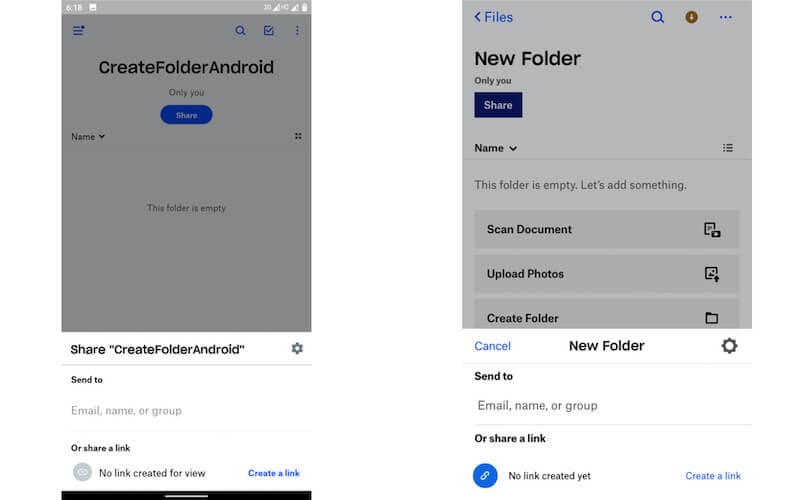
Schritt 6: Geben Sie in Android die E-Mail ein oder wählen Sie aus den Kontakten im Feld Senden an aus. Es können mehrere Einträge gemacht werden, die durch Kommas getrennt sind. Wenn Sie fertig sind, tippen Sie auf Teilen. Das Gleiche gilt für iOS.
Wie, wann und warum Sie einen Dropbox-Ordner über Links freigeben?
Sie können Ordner mit Ihren Kontakten oder per E-Mail direkt in Dropbox teilen, sei es über eine Webseite oder eine App. Sie können Berechtigungen festlegen, ob die Personen, für die Sie freigeben, die freigegebenen Ordner sehen oder bearbeiten können. Warum sollten Sie also über Links freigeben?
Die obige Methode ist für Personen, die Dropbox-Accounts haben. Wenn Sie einen Ordner für jemanden freigeben möchten, der keinen Dropbox-Account hat, können Sie ihn über Links freigeben. Dies gibt ihnen nur Ansichtsrechte. Sie können nicht kommentieren und nicht bearbeiten. Sie können Links auch über Messaging-Apps und per E-Mail versenden.
Freigeben von Dropbox-Links über den Computer (Webbrowser)
Die Freigabe von Dropbox-Ordnern über Links erfolgt in Dropbox in zwei Schritten, wenn Sie die Dropbox-Webseite verwenden.
Schritt 1: Melden Sie sich auf der Dropbox-Webseite in Ihrem Webbrowser an
Schritt 2: Erstellen Sie einen Ordner in Dropbox über den Link "Neuer Ordner" rechts auf der Webseite
Schritt 3: Dropbox erstellt einen Ordner und Sie befinden sich innerhalb des Ordners. Klicken Sie rechts auf Ordner freigeben.
Schritt 4: Wählen Sie im Popup-Feld Link erstellen.
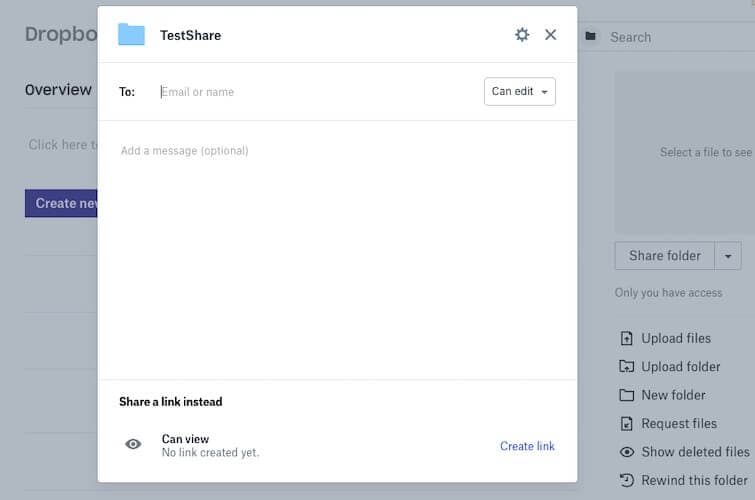
Schritt 5: Klicken Sie auf Link kopieren und fügen Sie ihn in eine E-Mail oder an einem beliebigen Ort ein, an dem Sie den Link weitergeben möchten.
Dropbox-Links über mobile Apps teilen
Das Teilen von Links folgt dem gleichen Prozess wie das Anlegen eines neuen Ordners in Dropbox, nur wählen wir hier etwas anderes und nicht Teilen.
Der Vorteil dieser Methode, einen Dropbox-Ordner über Links freizugeben, ist, dass jeder diesen Ordner sehen kann, ohne einen Dropbox-Account zu haben und standardmäßig ist diese Option nur zum Ansehen, nicht einmal zum Kommentieren. Diese Option funktioniert also als perfekte Vanilla-Methode zum Teilen von Dateien und Ordnern ohne jeglichen Schnickschnack und ohne Risiko für die Privatsphäre und die Sicherheit des eigenen Dropbox-Accounts und ohne dass die andere Person einen Dropbox-Account erstellen und pflegen muss, nur damit Sie Ordner teilen können.
Schritt 1: Unter Android beginnen Sie, indem Sie auf das Pluszeichen tippen und einen Ordner erstellen. Unter iOS tippen Sie auf das Pluszeichen in der unteren Leiste und wählen Ordner erstellen.
Schritt 2: Sobald Sie den Ordner auf einem der beiden Geräte erstellt haben, befinden Sie sich innerhalb des Ordners. Tippen Sie auf die prominente Schaltfläche Teilen und wählen Sie Einen Link erstellen.
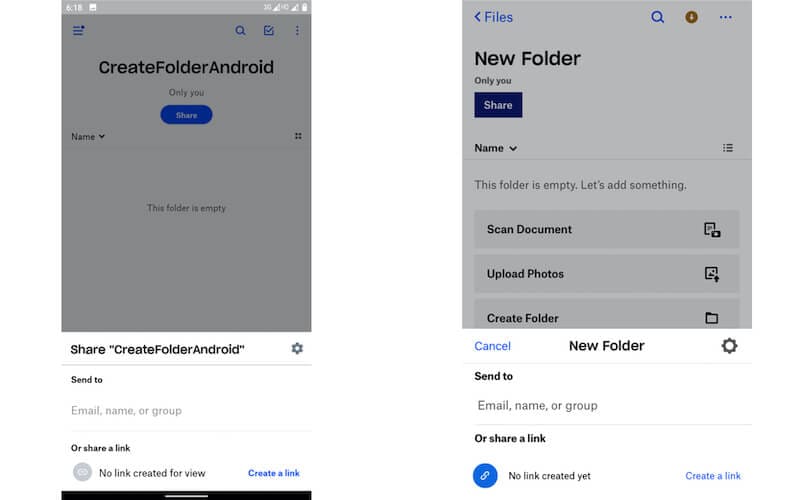
Schritt 3: Tippen Sie auf "Freigeben" und wählen Sie "Freigeben" über eine Ihrer Messaging-Apps oder E-Mail.
Wie Sie die Freigabe eines Dropbox-Ordners beenden?
Alle guten Dinge müssen ein Ende haben, so sagt man zumindest. Wie beenden Sie die Freigabe eines Dropbox-Ordners für jemanden?
Auf dem Desktop
Schritt 1: Öffnen Sie Ihre Dropbox in einem Webbrowser
Schritt 2: Bewegen Sie den Mauszeiger über den freigegebenen Ordner und klicken Sie auf Freigeben
Schritt 3: Wenn Sie nun einer Person den Zugriff auf den freigegebenen Ordner entziehen wollen oder auch mehreren, aber nicht allen, klicken Sie einfach auf die Berechtigungen der Person und wählen Sie Entfernen. Tun Sie dies für so viele Personen wie Sie wollen.
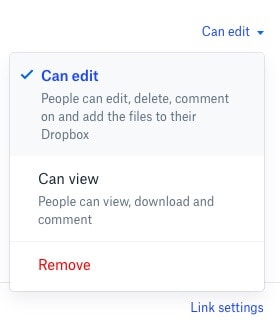
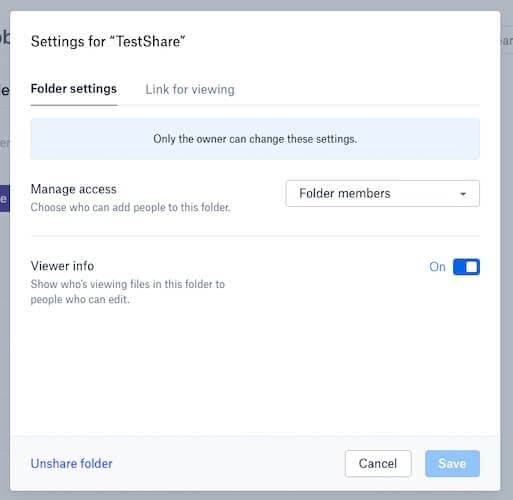
Falls Sie einen Ordner nicht mehr komplett für alle freigeben möchten, klicken Sie stattdessen oben auf das Zahnrad-Symbol und wählen unten links im Popup die Option Ordner nicht mehr freigeben. Wählen Sie erneut Freigeben aufheben.
Bei mobilen Apps
Schritt 1: Tippen Sie unter Android und iOS auf das vertikale/ horizontale 3-Punkte-Symbol des freigegebenen Ordners, den Sie nicht mehr freigeben möchten und wählen Sie Zugriff verwalten
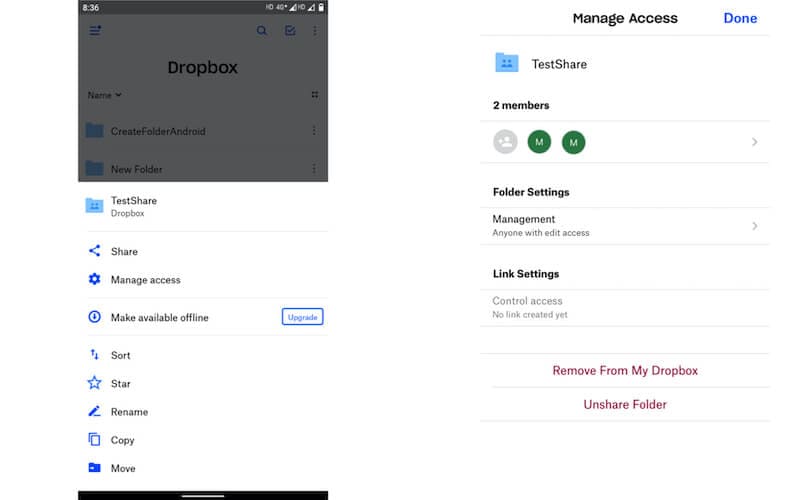
Schritt 2: Tippen Sie unten auf den Unshare-Ordner. Wählen Sie, ob andere ihre Kopien behalten dürfen oder ihre Kopien ebenfalls löschen sollen und fahren Sie fort.
FAQ
Kann Dropbox mit einem Nicht-Dropbox-Benutzer geteilt werden?
Ja, Dropbox kann für jeden freigegeben werden, unabhängig davon, ob dieser einen Dropbox-Account hat oder nicht. Lesen Sie dazu den Abschnitt "Wie, wann und warum Sie einen Dropbox-Ordner über Links freigeben". Das Freigeben von Inhalten Ihrer Dropbox, seien es Dateien oder Ordner, über Links bietet einen reinen Anzeigezugriff. Es ist eine sichere Methode, um Ihre Dateien und Ordner für jeden freizugeben, unabhängig davon, ob dieser einen Dropbox-Account hat oder nicht.
Wird mein Dropbox-Speicherplatz genutzt, wenn jemand seinen Dropbox-Ordner oder seine Dateien mit mir teilt?
Ja, Dateien und Ordner, die jemand mit Ihnen teilt, werden auf Ihren Dropbox-Speicherplatz angerechnet. Wenn Sie 2 GB in Ihrer Dropbox frei haben und jemand gibt einen Ordner mit einer Datei frei, die 1 GB einnimmt, haben Sie jetzt 1 GB in Ihrer Dropbox frei. Falls es Sie tröstet: Die Datei nimmt auch in dessen Dropbox-Account den gleichen Platz ein.
Wenn Sie jedoch Dropbox Business verwenden und im selben Team sind, wird die Datei oder der Ordner nicht auf Ihren Dropbox-Speicherplatz angerechnet.
Fazit
Dropbox wurde rund um das Konzept der gemeinsamen Nutzung und Zusammenarbeit entwickelt und das zeigt sich. Sie können einen Ordner oder eine Datei in Dropbox mit Leichtigkeit freigeben, entweder über die Webseite oder die mobile App, Sie können den Zugriff auf freigegebene Ordner und Dateien mit Leichtigkeit verwalten, sowohl über die mobilen Apps als auch über einen Webbrowser und Sie können sogar durchdacht Dateien und Ordner für jeden freigeben, der keinen Dropbox-Account hat, indem Sie ihm Anzeigeberechtigungen geben. Diese Granularität der Kontrolle, die Dropbox ermöglicht, ist es, was es so gut macht, auch heute noch, wenn im Vergleich zu Google Drive's 15 GB kostenloser Speicher, Dropbox bietet nur 2 GB und ist nicht ein Full-Spektrum-Dienstleister wie Google ist.
Empfohlende Artikeln

Allrounder-Lösung für Smartphone






Julia Becker
chief Editor
0 Kommentare